一.准备工作:
1.请先购买一套红旗Linux 6.0 SP1桌面正式版安装光盘或下载镜像文件。
2. 除非硬件环境过于陈旧或新潮,一般情况下都能被系统支持,如果不放心请到官方网站查看相关硬件兼容性列表。
3.安装Red Flag Linux Desktop 6.0 SP1前请先将硬盘上的重要数据做好备份,以避免在安装过程中发生意外,带来不必要的损失。
二.安装红旗Linux 6.0 SP1桌面版:
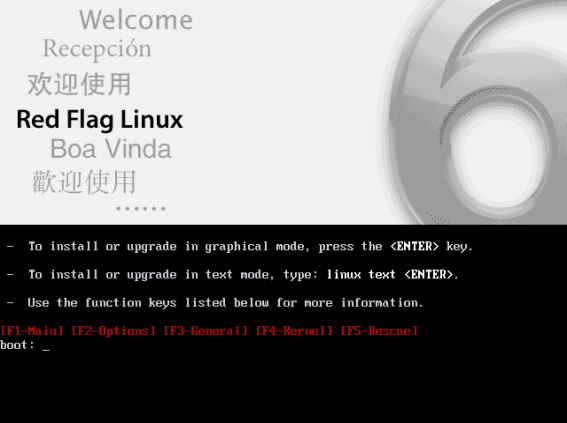
上图显示∶用图形界面方式安装或升级安装Red Flag Linux请按回车键,如用文本方式安装或升级安装Red Flag Linux则请输入“text”后按回车键。
在些,以图形界面方式安装红旗Linux6.0 SP1桌面正式版为例,即直接回车后继续,将出现如下图所示画面。
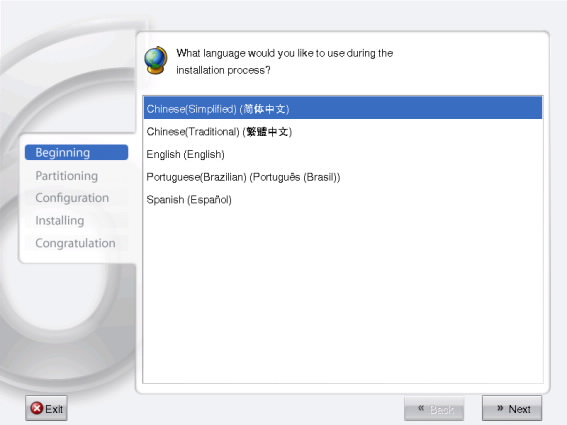
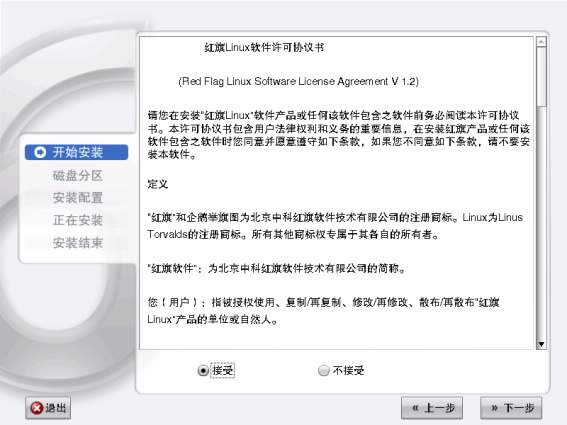
进入中文界面的安装向导,阅读许可协议后,请选择“接受”并单击“下一步”按钮,很快即出现如下图所示画面。
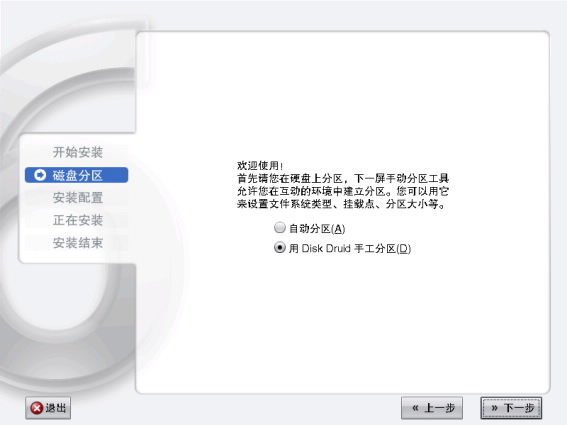
选择安装分区及分区方式是安装Linux的关键步骤,因为如果操作失误将会有丢失硬盘数据的危险,所以应慎重选择。使用Disk Druid手工分区可随心所欲进行分区。
在此,以“使用Disk Druid进行手工分区”为例。选择“使用Disk Druid进行手工分区”后请单击“下一步”按钮。
如果原计算机上已存在其他Linux或其他操作系统,将会有如下三个选项∶
1、删除系统内所有的Linux分区;
2、删除系统内所有分区;
3、保存所有分区,使用现有的空闲空间。
请根据实际情况,进行相应选择,并单击“下一步”按钮。
该步列出了硬盘中的所有分区详细信息。在这里准备将硬盘划分为三个分区∶第一个约256MB(内存2倍)用作交换区,剩余空间用于安装系统。如果还有多余空间,也可作为其他分区处理。
此时,就可以根据硬盘使用情况来决定如何分区了。
在分区列表中选择一个空闲空间后,请单击“新建”按钮。
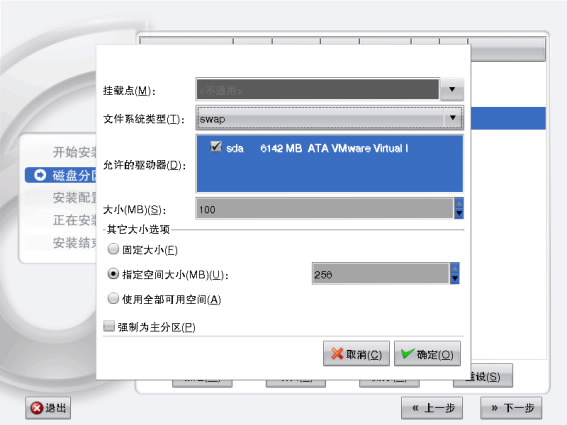
在使最后一个空闲空间时,可以选中该空间后,单击“编辑”按钮,即可对该空闲空间进行分区设置。
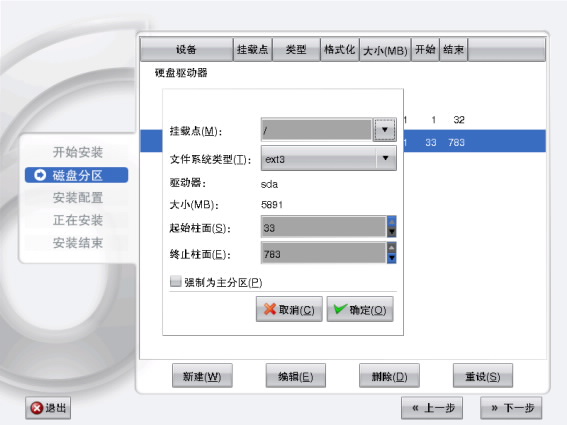
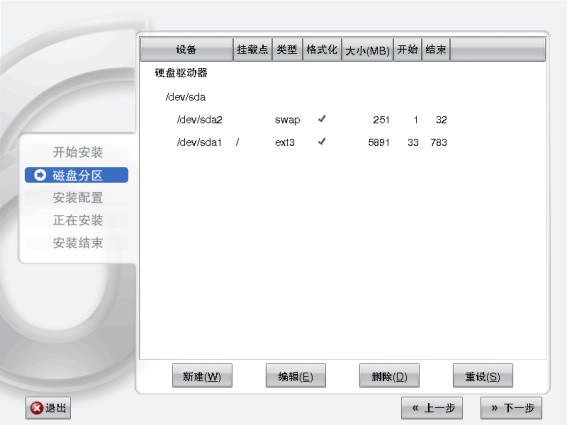
|